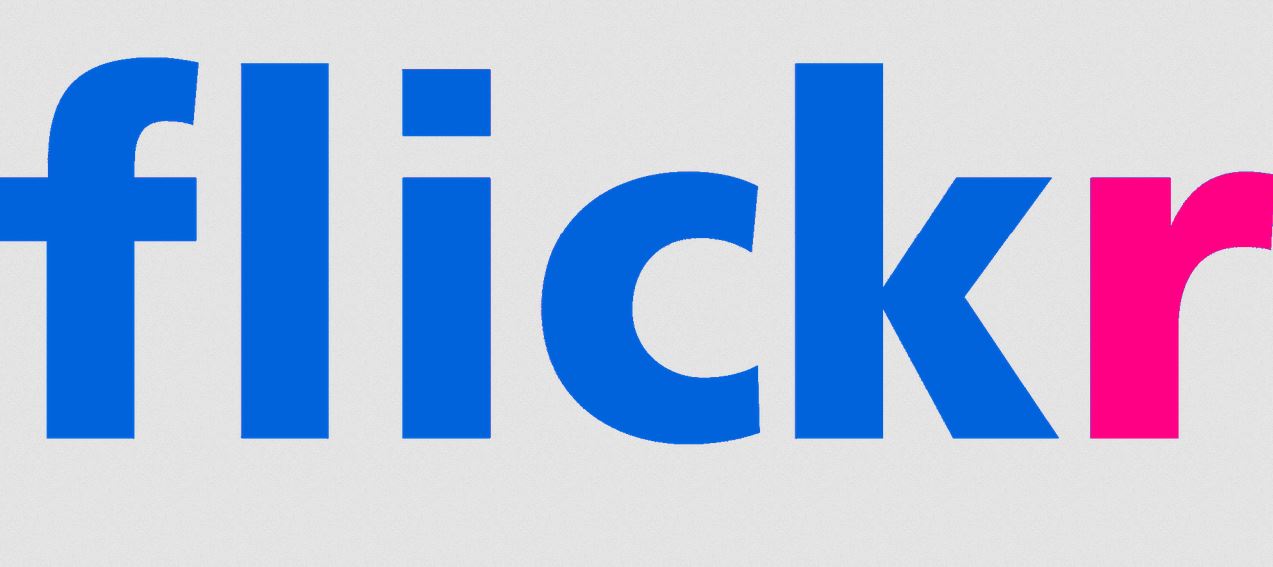L’utilisation de la fonctionnalité Organizr sur Flickr facilite grandement l’édition de vos photos. Vous pouvez trier, organiser, partager et stocker vos photos Flickr sur Organizr et même ajouter vos photos à des pools de groupe. Vous n’avez pas besoin d’installer Organizr car il fonctionne sur votre navigateur pour un accès facile. Exemple avec le compte Flickr @tous-travaux-renovation
Créez des ensembles de photos pour organiser vos photos
Première étape
Entrez sur la page d’accueil de Flickr pour vous connecter à votre compte
Étape 2
Cliquez sur le lien « Organiser » sur la page principale de votre compte pour accéder à l’Organizr.
Étape 3
Cliquez sur l’onglet intitulé « Your Sets » pour commencer à organiser vos photos.
Étape 4
Créez un nouveau jeu en cliquant sur le lien « Créer un nouveau jeu ».
Étape 5
Faites glisser la photo qui représentera le jeu dans le champ intitulé « La photo que vous faites glisser ici représentera le jeu ».
Étape 6
Tapez le nom de votre ensemble dans le champ « Nouvel ensemble ».
Étape 7
Visualisez vos décors mis à jour en cliquant sur « Vos décors ».
Étape 8
Décrivez votre ensemble dans le champ vide, puis cliquez sur « Enregistrer » pour sauvegarder vos modifications.
Rejoindre un groupe de photos
Étape 1
Cliquez sur le lien « Organiser » sur n’importe quelle page Flickr.
Étape 2
Cliquez sur l’onglet « Vos groupes ».
Étape 3
Faites glisser une photo depuis les miniatures sur l’une des icônes de groupe. Elle sera ajoutée à votre groupe.
Organisez vos photos sur Organizr
Étape 1
Cliquez sur le lien « Organiser » sur n’importe quelle page Flickr.
Deuxième étape
Cliquez sur l’onglet « Organiser par lots ».
Étape 3
Choisissez la photo que vous souhaitez modifier dans la liste des vignettes.
Étape 4
Faites glisser la vignette de la photo vers le grand champ marqué « Faites glisser les photos ici pour les modifier par lot ».
Étape 5
Double-cliquez sur la photo que vous souhaitez modifier.
Étape 6
Modifiez tous les détails que vous souhaitez dans la fenêtre contextuelle qui s’affiche, notamment les balises, l’autorisation, le titre, la description et la date de prise de vue.
Étape 7
Cliquez sur le bouton « Enregistrer » pour sauvegarder vos modifications.
Suppression de vos photos sur Organizr
Étape 1
Cliquez sur le lien « Organiser » qui se trouve sur n’importe quelle page Flikr.
Pas 2
Cliquez sur l’onglet « Organiser par lot ».
Etape 3
Choisissez la photo que vous voulez supprimer à partir des vignettes listées sur cette page.
Etape 4
Faites glisser la photo dans le champ intitulé « Faites glisser les photos ici pour les modifier par lot ».
Étape 5
Double-cliquez sur la photo que vous souhaitez supprimer.
Étape 6
Cliquez sur le bouton « Supprimer la photo » dans la fenêtre qui s’affiche.
Étape 7
Confirmez que vous voulez supprimer votre photo en cliquant sur le bouton « Oui, supprimer ».
Conseils et avertissements
Protégez votre identité en réglant vos séries de photos de votre vie personnelle sur « Privé » dans Organizr.
Lorsque vous utilisez Organizr, veillez à enregistrer vos modifications. Vous pouvez effectuer de nombreuses étapes avant de sauvegarder qui pourraient être perdues si vous oubliez.